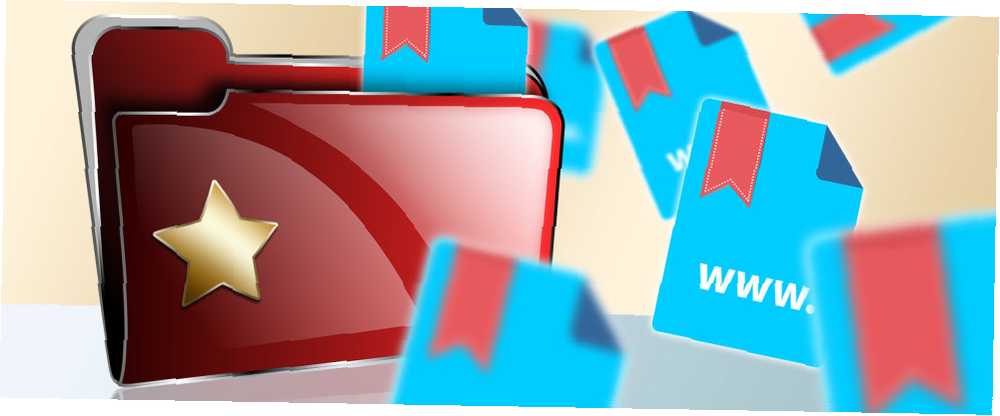
Owen Little
0
2766
340
Wszyscy zapisujemy strony internetowe, artykuły i określone strony. Trzymamy przezabawne filmy online, zaznaczamy nasze ulubione witryny zakupowe i przechowujemy materiały referencyjne.
Lista jest długa dla tych rzeczy, które zakładamy i zapisujemy, a ponadto każdy porządkuje te zakładki inaczej. Może łatwo wymknąć się spod kontroli Jak zarządzać latami zakładek w przeglądarce: 5 kroków do uporządkowania Jak zarządzać latami zakładek w przeglądarce: 5 kroków do uporządkowania Masz setki lub tysiące zakładek, które musisz kontrolować? Wykonaj ten krok po kroku proces organizowania się. chyba że umieścisz zakładki w miejscu, w którym się znajdują, zaraz po ich zapisaniu.
Ale jaki jest naprawdę najlepszy sposób, aby je zapisać i uporządkować? Oto kilka kreatywnych sposobów, w zależności od stylu i sposobu korzystania z przeglądarki.

Zacznij od paska zakładek
Zaczynając od tego przydatnego małego obszaru przeglądarki, to najlepszy sposób na rozpoczęcie. Tutaj należą najczęściej używane zakładki; te witryny, strony i miejsca, które odwiedzasz każdego dnia.
Niezależnie od tego, czy jest to preferowana witryna z wiadomościami, klient poczty e-mail lub intranet biurowy, upewnij się, że ten wygodny pasek jest czysty i gotowy do pracy. Tylko wskazówka, zmiana nazw tych zakładek może zaoszczędzić trochę miejsca, aby można było dodać więcej.
Ponadto, jeśli twoje zawierają favikony dla stron, możesz w ogóle nie potrzebować nazwy, co daje jeszcze więcej miejsca dla innych. Możesz także dołączyć tutaj najczęściej używane foldery lub nawet wszystkie, jeśli nie masz ich wielu, dzięki czemu wszystkie zakładki będą łatwo dostępne.
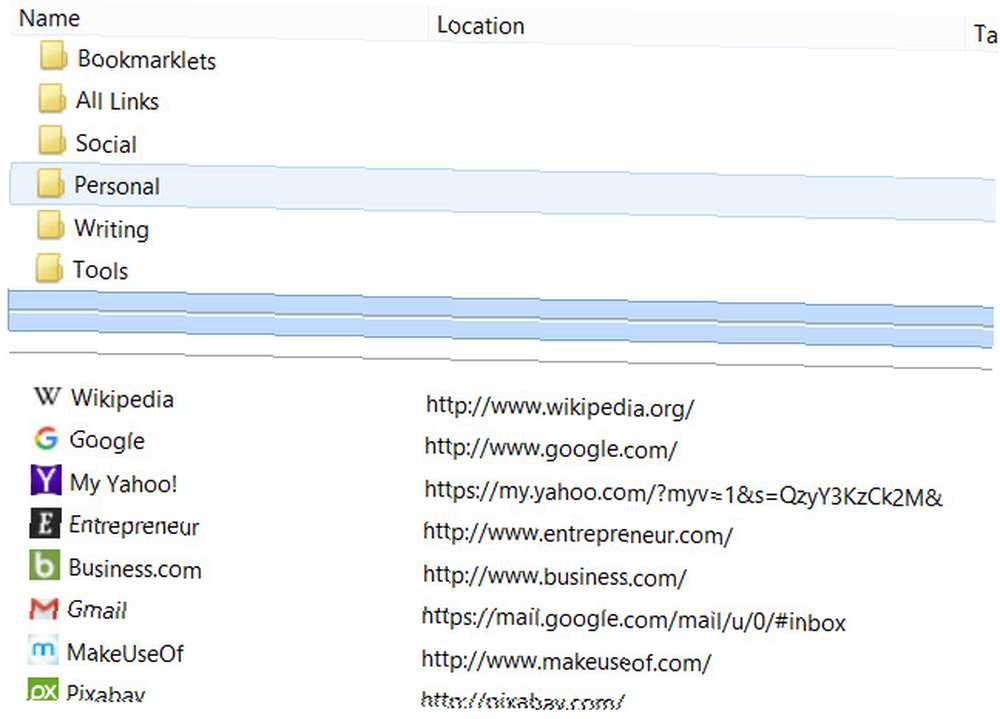
Pasek zakładek można łatwo dostosować w większości przeglądarek. Ale w Safari działa domyślnie nieco inaczej, ponieważ jest wyświetlany jako pasek boczny, który można ukryć lub pokazać.
Jest bardzo ładne rozszerzenie dla Safari; może to jednak dać ci pasek zakładek na samej górze. ButtonBar + pozwala ustawić do 20 zakładek z kolorowymi etykietami, przekładkami i stylami paska narzędzi.
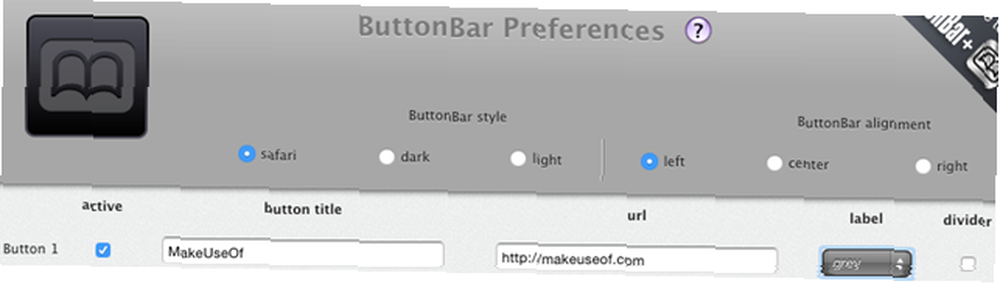
Po skonfigurowaniu paska zakładek tak, jak chcesz, reszta zakładek będzie miała własną strukturę. To, jak to zrobisz, zależy od Ciebie, ale poniżej przedstawiamy kilka pomocnych sugestii.
Tak łatwe jak A, B, C
Wiele osób może skorzystać z alfabetycznej listy zakładek, a ta struktura jest często używana dla bardzo zorganizowanych osób. Niezależnie od tego, czy zdecydujesz się włączyć foldery do struktury, czy nie, uporządkowanie zapisanych elementów alfabetycznie ma sens.
Od Amazon po Zoobooks, możesz szybko dostać się na żądaną stronę. Sztuczka z tym podejściem polega na tym, że zapisując następną zakładkę, upewnij się, że nazwa jest poprawna. Często przy zapisywaniu artykułu lub strony domyślna nazwa, która się pojawi, może nie mieć większego sensu.
Na przykład, gdy spojrzysz na poniższą listę, zobaczysz, że zaczyna się jedna zakładka do restauracji “http” domyślnie. To samo dotyczy początkujących “Witamy w” i “Codzienne promocje”. Nie pomoże to w szukaniu nazw tych restauracji. Podczas zapisywania zakładek upewnij się, że nazwa ma najbardziej sensowne znaczenie dla tego, czego szukasz na liście alfabetycznej.
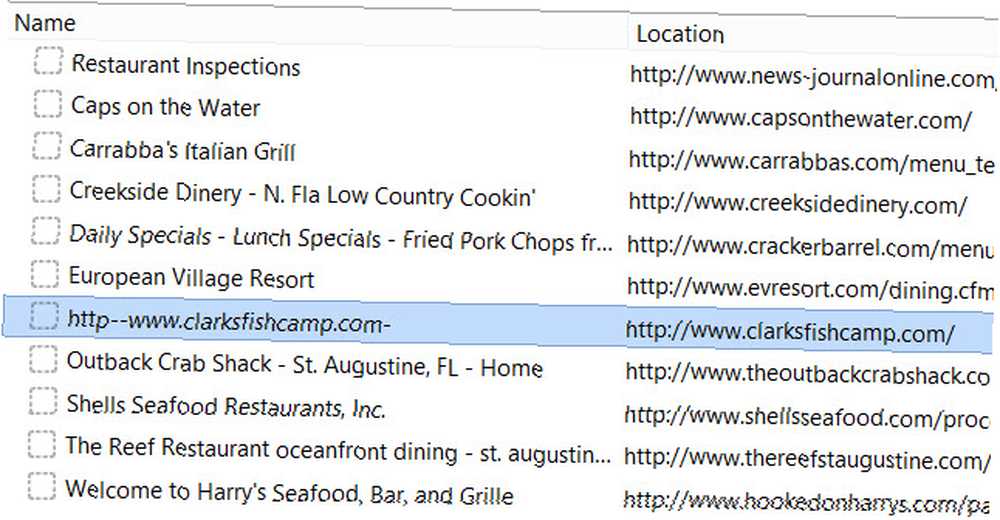
Idź z motywem
Innym popularnym sposobem jest uporządkowanie zakładek według motywu lub kategorii. Porządkowanie wszystkich folderów związanych z muzyką, zakupów online, instytucji finansowych i lokalnych usług w folderach według tych tematów sprawia, że bardzo łatwo je znaleźć.
Idąc krok dalej, możesz także tworzyć podfoldery. Na przykład, ponownie korzystając z restauracji, możesz utworzyć podfoldery w folderze Jedzenie dla restauracji, przepisów i programów kulinarnych. Następnie w ramach restauracji możesz utworzyć dodatkowe podfoldery na amerykańskie, europejskie i owoce morza. Niezależnie od tego, czy zdecydujesz się utworzyć swoje podfoldery, skorzystanie ze struktury tematycznej to świetny sposób.

Dla wizualnych ludzi
Istnieje wiele osób, które są bardziej wizualne dzięki swoim przedmiotom i rozpoznają kolory lub symbole szybciej niż słowa. Jeśli jesteś jedną z tych osób, uporządkuj zakładki według koloru ulubionych Ulubione ikony: 14 ulubionych wyróżniających się z tłumu Twoje ulubione ikony: 14 ulubionych wyróżniających się z tłumu Gdy zauważysz ulubione, zrozumiesz jak bardzo się różnią. Większość jest nudna, przewidywalna i natychmiast zapominalna. Ale niektóre są wystarczająco dobre, aby wyróżnić się z tłumu. może być dla ciebie idealny. Chociaż nie będzie to działać z zakładkami, które masz w Safari, ponieważ ikony nie są widoczne na pasku bocznym, będzie działać w innych przeglądarkach.
Na przykład wiesz, że ikona Facebooka jest niebieska, Google+ ma czerwoną, a Vine jest zielona. Jeśli wolisz organizować według tych kolorów, niż używać folderu społecznościowego do przechowywania ich wszystkich, oto jak to może dla Ciebie działać.
Utwórz foldery dla każdego podstawowego koloru: niebieski, czerwony i zielony. Następnie utwórz folder dla wielu ikon, które są wyświetlane w kilku kolorach bez jednego rozpoznawalnego koloru. Przenieś zakładki do każdego folderu na podstawie ich głównych dodatków favicon 2, których możesz użyć, aby pomóc w zarządzaniu Favicons [Firefox] 2 dodatków, których możesz użyć, aby pomóc w zarządzaniu Favicons [Firefox] To strasznie frustrujące, gdy masz stronę internetową, która naprawdę kochasz i chciałbyś nadal siedzieć na pasku narzędzi zakładek, ale na stronie nie ma favicon, który wyróżniałby go… kolor.
Następnie, jeśli chcesz, możesz uporządkować te zakładki z podfolderami, w kolejności alfabetycznej, według motywu lub innej metody, którą rozpoznasz. Może to wydawać się dziwne dla wielu osób, ale niektórzy naprawdę rozpoznają kolory szybciej niż słowa, więc to podejście będzie dla nich dobre.
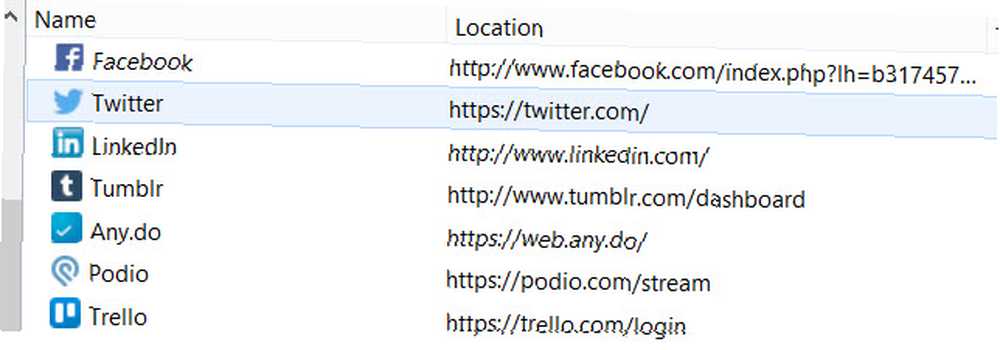
Jedną wadą tej metody jest to, co zrobić, gdy witryny lub strony nie zawierają ulubionych, ale możesz po prostu utworzyć dla nich osobny folder. Inną opcją jest po prostu umieszczenie ich w grupie kolorów, którą mentalnie z nimi kojarzysz. Na przykład możesz powiązać witrynę banku z kolorem zielonym dla pieniędzy.
Używaj ich, kiedy ich potrzebujesz
Innym sposobem na uporządkowanie zakładek w celu uzyskania dostępu do tego, co chcesz, kiedy chcesz, jest uporządkowanie ich według użycia. Co to znaczy, pytasz? Podobnie do tego, w jaki sposób możesz uporządkować pasek zakładek od lewej do prawej z tymi, których używasz codziennie rano i tymi, których używasz jako ostatnim, możesz uporządkować pozostałe zakładki w ten sam sposób.
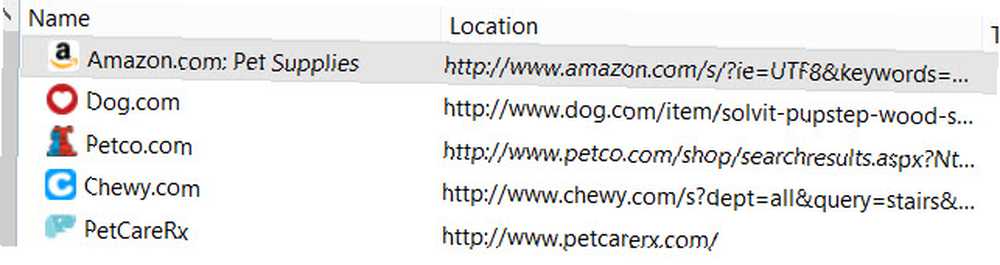
Oto rzeczywisty przykład na zakupy online dla artykułów dla zwierząt. Skuter potrzebuje nowej zabawki do żucia i zwykle sprawdzasz pięć różnych stron internetowych w celu znalezienia najlepszej oferty. Zawsze najpierw sprawdzasz Amazon, drugi Petco, trzeci Dog.com i tak dalej.
Dlaczego więc nie uporządkować zakładek w kolejności ich używania? Prawdopodobnie nie zadziałałoby tak dobrze, gdybyś miał ogromną listę nieposortowanych zakładek, ale może być łatwo przydatny podczas organizowania w folderach i podfolderach.
Narzędzia do zakładek
Jeśli korzystasz z Firefoksa Wszystko, co musisz wiedzieć o zarządzaniu zakładkami Firefox Wszystko, co musisz wiedzieć o zarządzaniu zakładkami Firefox Nie wiem o tobie, ale nadal używam zakładek przeglądarki. Są ludzie, którzy twierdzą, że zakładki przeglądarki stały się przestarzałe wraz z pojawieniem się zakładek online, serwisów społecznościowych… i chcieliby trochę pomóc w sortowaniu zakładek, wypróbuj rozszerzenie automatycznego sortowania zakładek. Możesz wybrać kolejność sortowania i skonfigurować, które foldery mają zostać uwzględnione, na przykład możesz uwzględnić foldery na pasku narzędzi, ale wykluczyć te z nieposortowanych zakładek.
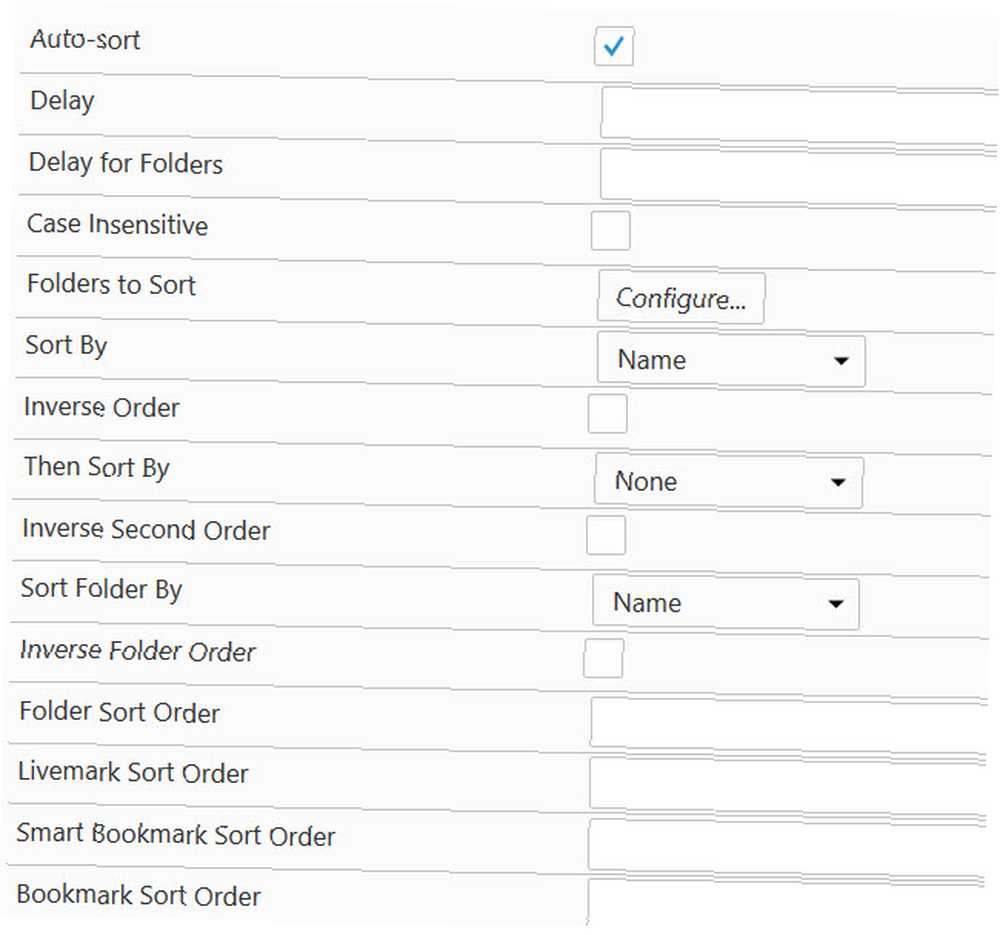
Dla użytkowników Opery rozszerzenie -O- Zakładki [No Longer Available] działa dobrze. Umieszcza ikonę zakładki na pasku adresu, pozwalając nazwać zakładkę i wybrać jej lokalizację ze wszystkich bieżących miejsc i folderów. Możesz także otworzyć Menedżera zakładek w pełnym oknie, aby dalej go utrzymywać.
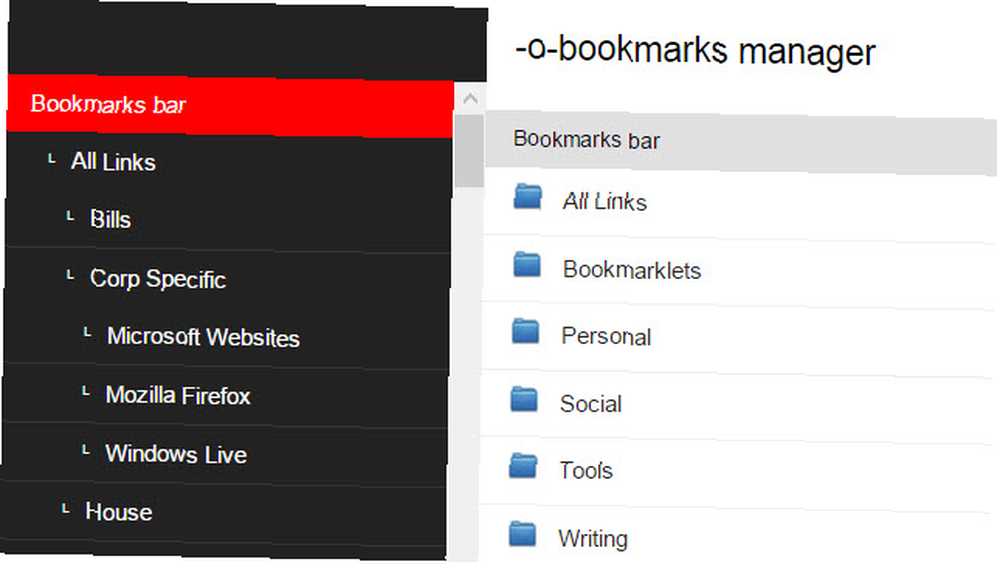
W Chrome Wszystko, co musisz wiedzieć o zarządzaniu zakładkami Chrome Wszystko, co musisz wiedzieć o zarządzaniu zakładkami Chrome Chrome posiada wiele funkcji ułatwiających synchronizację, łatwy dostęp, zarządzanie, sortowanie i porządkowanie zakładek. Niektórzy ludzie radzą sobie dobrze bez zakładek, ale nie większość z nas. Jeśli używasz Chrome…, możesz użyć Menedżera zakładek z rozszerzenia Google [No Longer Available]. Działa to bardzo podobnie do wspomnianego rozszerzenia Opera.
Po wybraniu ikony gwiazdki na pasku adresu możesz wybrać, gdzie chcesz umieścić zakładkę, a nawet dodać notatkę. Jeśli chcesz zobaczyć wszystkie swoje zakładki w formacie siatki lub listy lub chcesz je edytować, po prostu kliknij Wyświetl wszystkie elementy z zakładek.
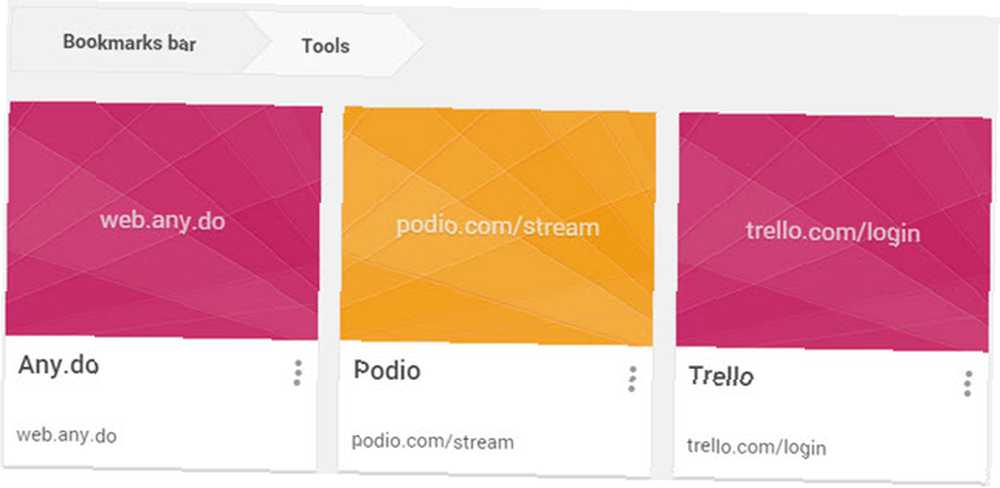
Użytkownicy Safari mogą polubić rozszerzenie Mojave. Chociaż nie wydaje się, aby cofało się to i pozwalało sortować istniejące zakładki, jest to pomocny sposób na zapisywanie elementów przy większej organizacji postępów.
Twoje zakładki są wyświetlane na stronie i możesz tworzyć kolekcje, które są jak foldery. Możesz także zdecydować, czy zapisać zakładki za pomocą favicon.

Czy organizujesz swoje zakładki??
Są tacy, którzy nie zadają sobie trudu, aby uporządkować swoje zakładki, albo nie mają ich wiele, albo po prostu nie chcą poświęcać czasu na ich porządkowanie. Czy to ty?
Czy wolisz organizować je w określony sposób? Czy używasz już jednej z tych metod? Podziel się z nami swoimi przemyśleniami poniżej.
Zdjęcie: iQoncept przez Shutterstock.com











